스마트 밴드인 서울온밴드를 착용하고 걷기 시에 걸음 수, 운동량, 칼로리, 심박수 정보를 수집하여 축적된 나의 건강 데이터를 통해 건강을 관리할 수 있는 온서울 건강온 앱의 설치와 회원가입 그리고 사업 참여 신청방법에 대해 알아보겠습니다.

온서울 건강온 모바일 앱 설치 및 회원가입 절차
먼저 앱 설치를 위해서 구글 플레이와 같은 앱 마켓에서 '온서울건강온'으로 검색하여 찾은 앱을 설치합니다. 다운된 앱 설치가 끝나면 바로 열기를 눌러주세요.

앱 접근권한 안내 화면에서는 위치, sms, 전화, 연락처 등 온서울건강온 앱이 권한을 사용할 수 있도록 '권한 허용'을 클릭하여 줍니다.

권한 허용 클릭하고 연락처, 전화, 사진, 동영상 등의 사용을 위해 액세스 할 수 있도록 허용을 계속 클릭하여 로그인 화면이 보일 때까지 마무리해주셔야 합니다.

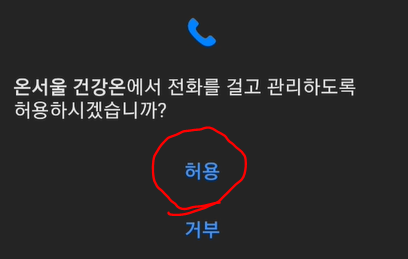
온서울건강온 앱의 권한 허용이 모두 완료되면 로그인 화면이 나타납니다. 다만, 온서울 건강온 앱의 경우 모바일 앱에서 회원가입이 되지 않기 때문에 홈페이지를 통해 회원가입을 하시고 사업신청을 하신 후에 로그인하시기 바랍니다.

온서울 건강온 홈페이지 회원 가입 및 사업 신청
온서울건강온 앱은 설치되었으나 회원가입을 위해 PC용 웹 홈페이지에 방문합니다. 홈페이지는 다음이나 구글 검색을 이용하여 찾으시면 됩니다.

온서울 건강온 홈페이지 회원가입
서울시 홈페이지에 아직 가입하지 않은 분들은 온서울 건강온 홈페이지에 접속한 후 우측 상단의 회원가입을 눌러서 회원가입을 먼저 진행하셔야 합니다.

※ 온서울건강온 홈페이지 회원가입의 자세한 절차는 생략합니다.
온서울 건강온 홈페이지 로그인
서울시 홈페이지에 이미 회원가입이 되어있으신 분들은 로그인을 클릭하고 아이디, 비밀번호를 입력하여 로그인을 완료하시면 됩니다.

온서울 건강온 사업신청
현재 진행중인 사업을 신청해야 모바일 앱에서 사용할 아이디와 비밀번호를 확인하실 수 있습니다. 다시 온서울 건강온 PC용 홈페이지 첫 화면에서 사업신청을 클릭하여 신청을 완료합니다.

※ 현재는 진행중인 사업이 없고 12월 6일 3차 모집 예정이라 해당 차수에 맞춰 사업신청을 하면 되겠습니다.
온서울 건강온 앱 아이디 및 비밀번호 확인
- 앱 아이디는 "온서울건강온" 서비스 신청 시 사용한 아이디를 그대로 사용하게 됩니다.
- 비밀번호는 서비스 신청 완료 후 발급된 고유번호가 초기 비밀번호로 이용됩니다.
(해당 사업 신청내역에서 확인 가능)

온서울 건강온 모바일 앱 로그인
온서울건강온 PC용 홈페이지에서 신규 회원가입하거나 로그인을 통해 신청한 (차수)사업의 아이디, 비밀번호를 확인하신 분들은 핸드폰 모바일 앱을 실행한 로그인 화면에서 동일한 회원정보로 로그인하실 수 있습니다.

자 그럼 지금까지 온서울 건강온 앱 설치 후 회원가입 과정 및 차수별 사업신청 방법에 대해 알아보았습니다. 구글 플레이에서의 앱의 평가를 보니 점수가 좋지 않은데요. 아직 사용해보지 않았으나 많은 사용자들이 불편이 없게끔 잘 업데이트되었기를 희망합니다.
▶ 걷기 운동 앱 관련 글 바로가기
[건강 미용 피트니스] - 삼성 헬스 걸음 수 자동 및 수동 측정 방법 (삼성 갤럭시 걷기 앱 사용법)
삼성헬스 걸음 수 자동 및 수동 측정 방법 (삼성 갤럭시 걷기 앱 사용법)
삼성 갤럭시 폰을 쓰는 분들은 거의 삼성헬스로 하루의 걸음 수를 자동으로 측정하고 계시지 않을까요? 그런데 자동 걸음 수 측정시 불필요한 움직임까지 모두 카운트하기 때문에 걷기 운동시
fiftylove.tistory.com
[건강 미용 피트니스] - 캐시 워크 돈 버는 만보기 걷기 앱 설치 및 카카오 로그인 방법 (cashwalk)
캐시워크 돈버는 만보기 걷기 앱 설치 및 카카오 로그인 방법 (cashwalk)
캐시워크는 워낙 유명한 걷기어플이라 핸드폰에 걷기앱을 설치한 분이라면 한번쯤 이용해보셨을 거 같네요. 요즘 너무 걷기 좋은 시절이라 하루 만보를 다시 걷는 길에 만보기도 필요하고 걸은
fiftylove.tistory.com
[건강 미용 피트니스] - 만보기 걷기 앱 캐시 슬라이드 스텝업 설치 및 회원가입하고 건강 찾기
만보기 걷기 앱 캐시 슬라이드 스텝업 설치 및 회원가입 하고 건강 찾기
건강을 위해 걷기로 돌아가시는 분들이 만보기 앱을 많이 찾으시는데요. 오늘은 캐시 슬라이드 스텝업 잠금화면 만보기를 핸드폰에 설치하고 회원 가입하는 방법에 대해 알려드리겠습니다. 가
fiftylove.tistory.com
'건강 미용 피트니스' 카테고리의 다른 글
| 나의 건강기록 PHR 앱 설치와 로그인 방법 (네이버인증서 VS 디지털원패스) (0) | 2021.12.15 |
|---|---|
| 온서울 건강온 스마트 밴드 종류와 비교 (세븐일렉 파트론 인바디 3사 4종) (0) | 2021.12.06 |
| 카카오 헤어 헤어샵 앱 설치 및 첫 예약하기 (0) | 2021.11.29 |
| 치매를 예방하기 위한 10가지 생활 수칙 가이드 (예방법) (0) | 2021.11.08 |
| 추가접종 대상자 사전예약 방법 및 부스터샷 대상자별 접종 일정 안내 (0) | 2021.11.06 |




댓글